Computer sind für die meisten von uns zu unseren unverzichtbaren Arbeitsgeräten geworden, da wir dank ihnen die Möglichkeit haben , große Informationsmengen einfach und mit Zugriff auf verschiedene Dienste zu speichern und zu verwalten . Darüber hinaus erleichtert die Möglichkeit, eine Verbindung zum Netzwerk herzustellen, die Übertragung und ist leichter zugänglich.
In Windows 10 finden wir verschiedene vordefinierte Bibliotheken, in denen bestimmte Elemente, Musik, Downloads und Bilder gespeichert sind. Eine der beliebtesten ist die Bibliothek “Eigene Dateien”, in der standardmäßig alle im System erstellten Dateien gespeichert werden, um auf “Meine Dokumente” zuzugreifen Normalerweise öffnen wir den Datei-Explorer, aber heute erklärt EinWie.com zwei funktionale Möglichkeiten, um einen direkten Zugriff auf Eigene Dateien zu erstellen und damit diese Aufgabe zu vereinfachen.
Um auf dem Laufenden zu bleiben, abonniere unseren YouTube-Kanal! ABONNIEREN
1. So greifen Sie unter Windows 10 Desktop auf Eigene Dateien zu
Die erste Methode ist eine der gebräuchlichsten. Dazu öffnen wir den Windows 10-Datei-Explorer, klicken mit der rechten Maustaste auf Dokumente und wählen in der angezeigten Liste die Option “Senden an – Desktop (Verknüpfung erstellen)”:
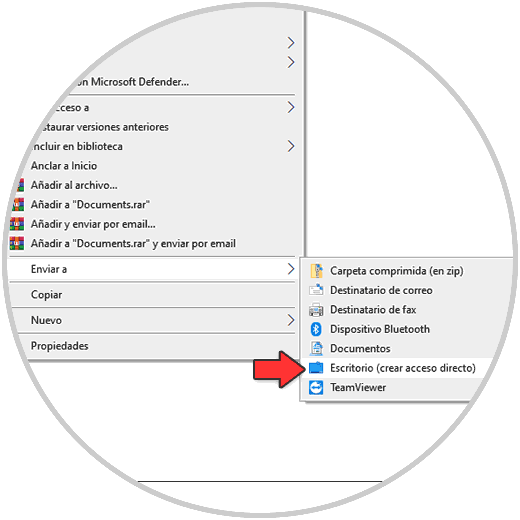
Die Verknüpfung ist auf dem Windows 10-Desktop verfügbar:
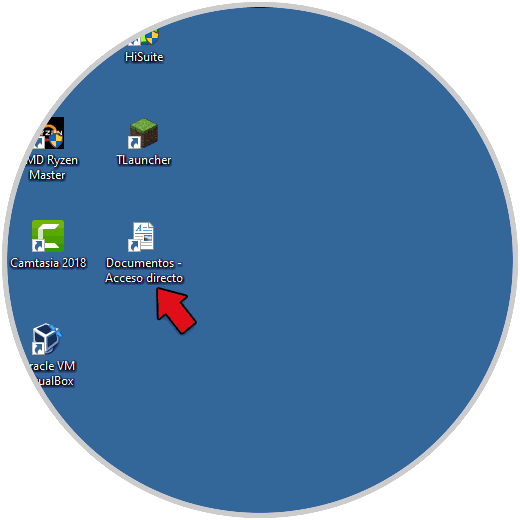
Dort doppelklicken wir, um auf Meine Dokumente zuzugreifen.
2. Zugriff auf Eigene Dateien in der Windows 10-Taskleiste
Eine andere Möglichkeit besteht darin, den Zugriff direkt in der Windows 10-Taskleiste zu verankern. Wenn Sie dies wünschen, öffnen Sie den Datei-Explorer, klicken Sie mit der rechten Maustaste auf Dokumente und wählen Sie dann die Option “An – Desktop senden (Verknüpfung erstellen)”:
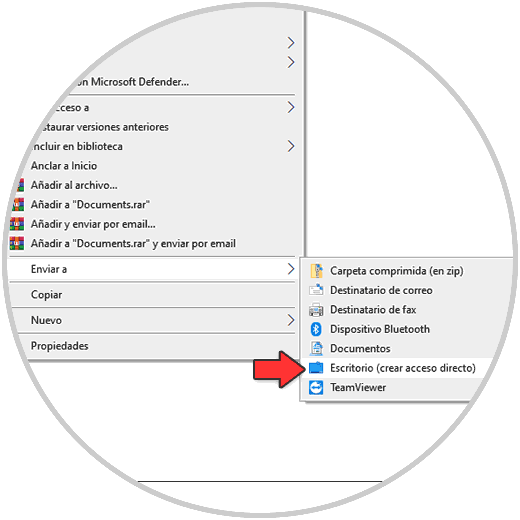
Der Zugriff wird auf dem Desktop erstellt:
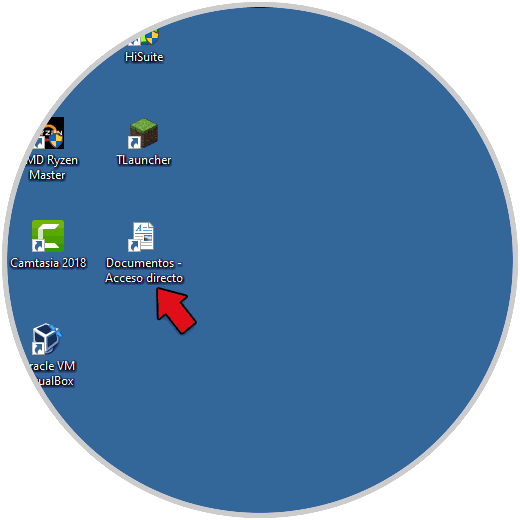
Wir ziehen den Zugriff auf die Windows-Taskleiste:
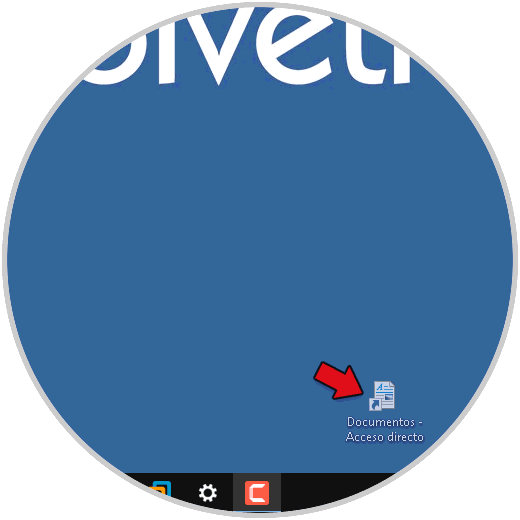
Wir klicken, um auf Eigene Dateien in Windows 10 zuzugreifen:
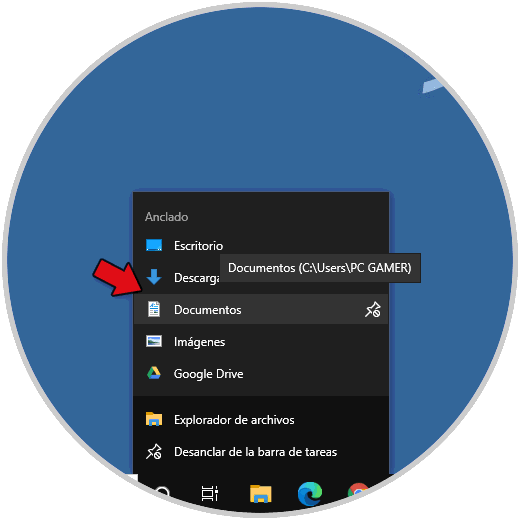
Dies sind die Optionen zum Erstellen der Verknüpfungen zu Eigene Dateien in Windows 10.